אם אתה הבעלים של דגם אייפון עם אחסון נמוך, זהכנראה שתחתוך פינות כדי לנהל טוב יותר את המרחב שלך. סביר להניח שתצטרכו לשמור על מקום פנוי עבור היישומים הדרושים לכם וכך עליכם לשמור על פחות תמונות וקבצי מוסיקה במכשיר. אחת הדרכים לחסוך מקום במכשיר היא להשתמש באפליקציות כמו Spotify כדי לתדלק את צורכי המוזיקה שלך, אך אם אתה בעיקר עובד ליד שולחן עבודה או לידו, אתה יכול להשתמש בשיתוף הבית כדי לקבל מוסיקה מהמחשב האישי שלך ב- iPhone מבלי שתצטרך שום אפליקציות נוספות. הנה איך.
שיתוף ביתי הוא תכונה של iTunes המאפשרת לךשתף את ספריית המוסיקה והווידיאו במחשב האישי או במחשב האישי שלך עם כל מי שנכנס לאפליקציית המוסיקה עם מזהה Apple זהה לזה שהוגדר ב- iTunes. אנו מניחים שהמוזיקה שלך כבר נמצאת ב- iTunes וכי יש לך כבר מזהה של Apple מכיוון שיש לך אייפון.
בשולחן העבודה שלך, פתח את iTunes ועבור אל קובץ> שיתוף בית> הפעל שיתוף ביתי. תתבקש להיכנס באמצעות מזהה Apple שלך במסך הבא.

זה כל מה שצריך כדי להפעיל את שיתוף הביתשולחן העבודה שלך. השלב הבא הוא לגשת לספריה מהאייפון שלכם. פתח את אפליקציית ההגדרות ועבור להעדפות של אפליקציית המוסיקה. גלול לתחתית מאוד והיכנס באמצעות מזהה Apple שלך תחת Sharing Home.
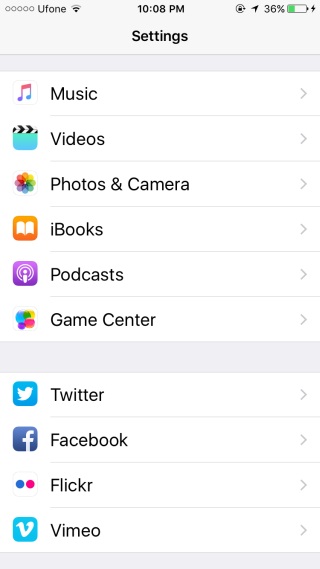
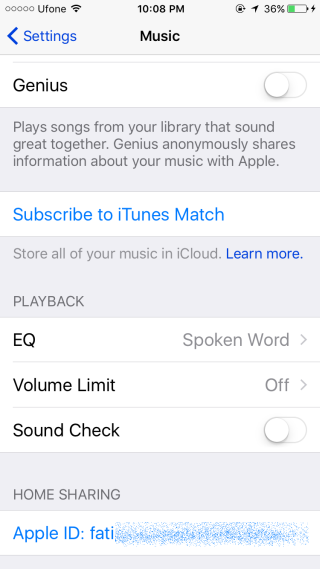
צא מאפליקציית ההגדרות ופתח את אפליקציית המוסיקה. אתה יכול להציג שירים באפליקציית המוסיקה לפי אמן, אלבומים, שירים, ז'אנרים וכו '. תלוי במה שבחרת, תראה נפתח מתחת לקטע שנוסף לאחרונה במסך הבית של האפליקציה. הקש על התפריט הזה ותראה, בנוסף לאמן, האלבום, הז'אנר הרגיל וכו 'אפשרות' שיתוף הבית '. הקש על זה.
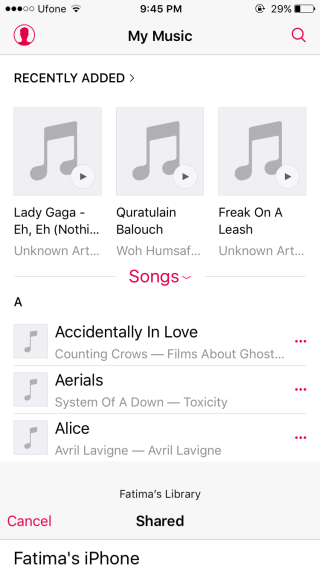
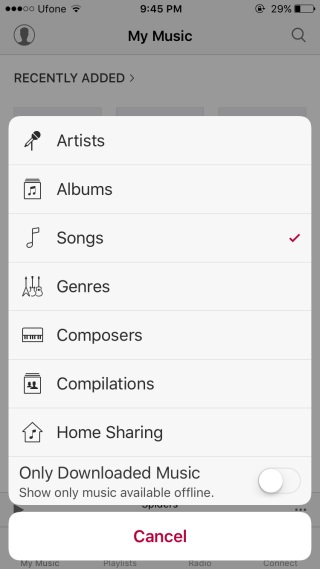
בחר בספריית iTunes ששיתפת ממנהשולחן העבודה ותן לו כמה שניות (או דקות תלוי בגודל) לסנכרון. לאחר הסנכרון, תחזירו למסך הראשי ורשימת השירים שתראו יגיעו מהספרייה שרק הגעת זה עתה. הקש על שיר כדי לנגן אותו באייפון שלך.
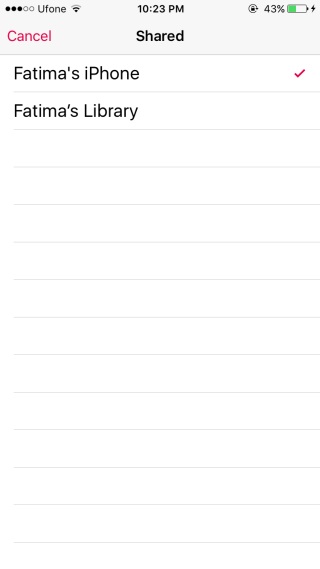
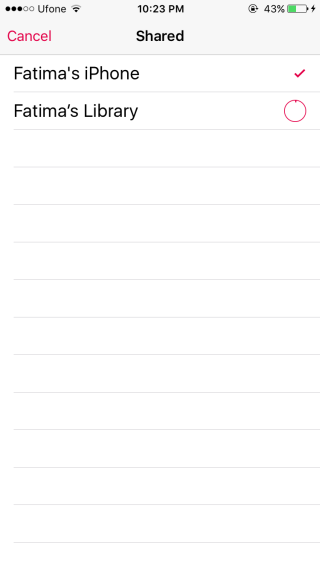
חייבים להיות מחוברים לאייפון ולשולחן העבודה לאותה רשת על מנת להשתמש בשיתוף הבית.













הערות